Converter uma Tabela Cruzada (2D) em uma Lista Plana no Excel: Um Guia Completo
Ao trabalhar com dados no Excel, é comum encontrar tabelas cruzadas (também conhecidas como tabelas dinâmicas ou matrizes), onde os dados estão organizados em um formato bidimensional. No entanto, muitas tarefas de análise de dados e relatórios exigem que os dados estejam em um formato de lista normalizada (uma tabela no formato "longo"). Este artigo explica vários métodos eficientes para transformar uma tabela cruzada em uma lista, facilitando a análise, filtragem e uso em bancos de dados.
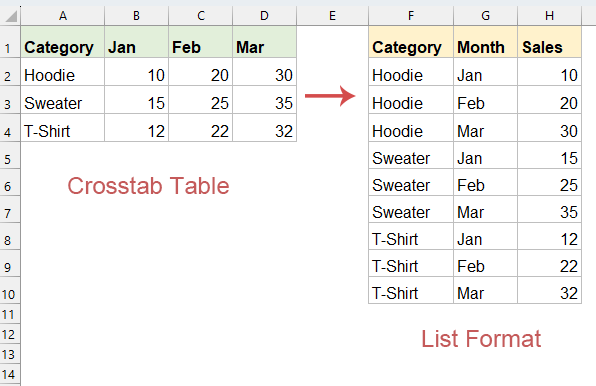
Converter uma tabela cruzada (tabela bidimensional) em uma lista no Excel
Converter uma tabela cruzada em uma lista com o POWER QUERY
No Excel, o Power Query é a maneira mais eficiente de transformar dados, especialmente ao lidar com grandes conjuntos de dados.
- Selecione seus dados e vá até a aba "Dados", depois clique em "De Tabela/Intervalo", veja a captura de tela:

- Na caixa de diálogo "Criar Tabela" que aparece, clique no botão OK.

- Em seguida, uma janela do "Editor do Power Query" será aberta. Na janela, selecione todos os cabeçalhos de coluna, exceto o primeiro (Categoria).

- E então, clique em "Transformar" > "Desfazer Colunas". O Power Query criará duas novas colunas: "Atributo" (seus antigos cabeçalhos de coluna) e "Valor" (os valores das células).

- Renomeie essas colunas adequadamente (por exemplo, "Mês" e "Vendas") conforme sua necessidade.
- Depois, clique em "Início" > "Fechar e Carregar" para retornar a lista transformada ao Excel. A lista plana aparecerá em uma nova planilha.

Converter uma tabela cruzada em uma lista com o Kutools para Excel
Embora o Power Query possa realizar isso, o Kutools para Excel oferece a solução mais rápida e fácil com apenas alguns cliques. Com o recurso "Transpor Dimensões da Tabela" do Kutools para Excel, você pode converter rapidamente tabelas cruzadas complexas em listas estruturadas ou vice-versa, sem escrever fórmulas ou passar por várias etapas de transformação.
Após instalar o Kutools para Excel, siga as etapas abaixo:
- Selecione a tabela que você deseja converter em uma lista. Em seguida, clique em "Kutools" > "Intervalo" > "Transpor Dimensões da Tabela".

- Na caixa de diálogo "Transpor Dimensões da Tabela", marque a opção "Tabela cruzada para lista", na seção "Intervalo de resultados", selecione uma célula para colocar o resultado, veja a captura de tela:

- Finalmente, clique no botão OK, e você verá que a tabela original foi convertida em uma lista plana.

Converter uma tabela cruzada em uma lista usando fórmulas
Se você ainda não está confortável usando o Power Query ou precisa de uma solução que funcione em versões mais antigas do Excel, essas fórmulas poderosas converterão efetivamente seus dados de tabela cruzada em um formato de lista estruturada.
Para listar a coluna de categoria, aplique a seguinte fórmula:
=INDEX($A$2:$A$4, INT((ROW(A1)-1)/COLUMNS($B$1:$D$1))+1)Arraste a fórmula para baixo para obter todos os itens da categoria até que valores de erro sejam exibidos. Veja a captura de tela:
Para listar a coluna de mês, aplique a seguinte fórmula:
=INDEX($B$1:$D$1, MOD(ROW(A1)-1, COLUMNS($B$1:$D$1))+1)Preencha automaticamente a fórmula para baixo para preencher todas as linhas necessárias, garantindo que o intervalo corresponda à contagem de linhas da sua coluna de categoria original.
Para listar todos os outros dados, aplique a seguinte fórmula:
=INDEX($B$2:$D$4, INT((ROW(A1)-1)/COLUMNS($B$1:$D$1))+1, MOD(ROW(A1)-1, COLUMNS($B$1:$D$1))+1)Arraste a fórmula para baixo até que todos os dados sejam extraídos. Veja a captura de tela:
Conclusão
Para a maioria dos usuários, o Power Query oferece o equilíbrio ideal de poder, flexibilidade e manutenção para converter tabelas cruzadas em listas. O Kutools oferece a solução mais simples para aqueles que o têm instalado, enquanto as fórmulas permanecem uma opção viável quando nenhuma outra ferramenta estiver disponível.
Escolha o método que melhor se adapta ao seu nível de conforto técnico, versão do Excel e à frequência com que você precisa realizar essa transformação. Para relatórios recorrentes ou painéis de controle, a capacidade de atualização do Power Query o torna o vencedor claro na maioria dos cenários. Se você estiver interessado em explorar mais dicas e truques do Excel, nosso site oferece milhares de tutoriais para ajudá-lo a dominar o Excel.
Artigos relacionados:
Melhores Ferramentas de Produtividade para Office
Impulsione suas habilidades no Excel com Kutools para Excel e experimente uma eficiência incomparável. Kutools para Excel oferece mais de300 recursos avançados para aumentar a produtividade e economizar tempo. Clique aqui para acessar o recurso que você mais precisa...
Office Tab traz interface com abas para o Office e facilita muito seu trabalho
- Habilite edição e leitura por abas no Word, Excel, PowerPoint, Publisher, Access, Visio e Project.
- Abra e crie múltiplos documentos em novas abas de uma mesma janela, em vez de em novas janelas.
- Aumente sua produtividade em50% e economize centenas de cliques todos os dias!
Todos os complementos Kutools. Um instalador
O pacote Kutools for Office reúne complementos para Excel, Word, Outlook & PowerPoint, além do Office Tab Pro, sendo ideal para equipes que trabalham em vários aplicativos do Office.
- Pacote tudo-em-um — complementos para Excel, Word, Outlook & PowerPoint + Office Tab Pro
- Um instalador, uma licença — configuração em minutos (pronto para MSI)
- Trabalhe melhor em conjunto — produtividade otimizada entre os aplicativos do Office
- Avaliação completa por30 dias — sem registro e sem cartão de crédito
- Melhor custo-benefício — economize comparado à compra individual de add-ins







